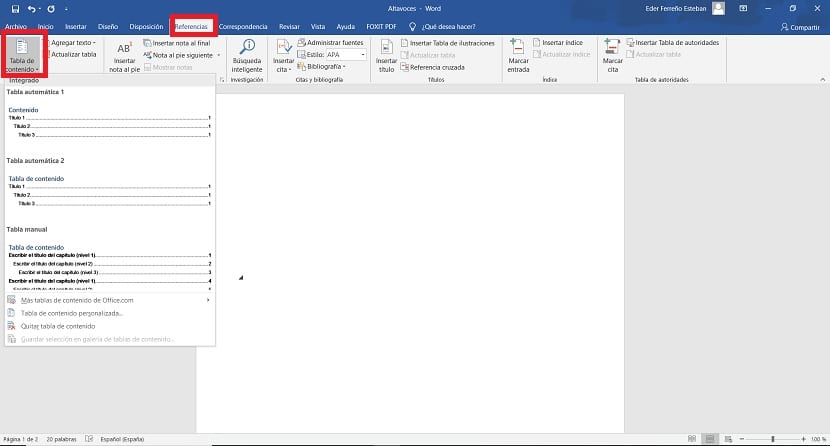V počítači existují programy, které používáme prakticky každý den. Microsoft Word je jedním z nich, zásadní v každodenním životě milionů uživatelů. Pro práci nebo studium je obvyklé, že musíme dokument upravit pomocí tohoto programu. Díky tomu máme přístup k mnoha funkcím, i když obvykle existují některé aspekty, které bývají pro mnoho uživatelů při jeho používání obtížné.
Vytváření indexů ve Wordu je něco, co často přináší problémy pro mnoho uživatelů. I když je to něco, co můžeme udělat opravdu jednoduchým způsobem. Dále vám řekneme, jak můžeme vytvořit indexy v editoru dokumentů pro každou příležitost, kdy je potřebujeme použít.
Upravte formát titulů
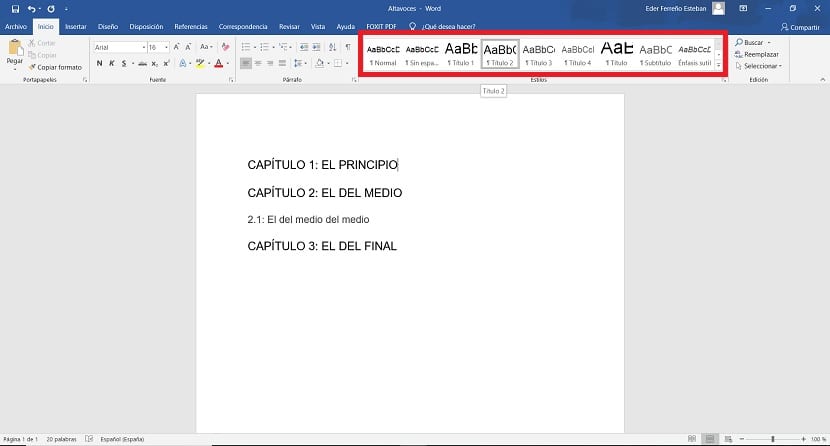
Než začneme vytvářet index v dokumentu v aplikaci Word, je důležité, abychom jej používali správný formát nadpisů v něm. Normální věc je, že když upravujeme dokument, používáme nadpisy pro každou z jeho sekcí a podsekcí. Je však také nezbytné, abychom použili vhodný formát, který máme v uvedeném dokumentu (název 1, název 2 atd.). Vzhledem k tomu, že index je založen na tomto v době vytváření.
Pokud tedy tyto formáty v dokumentu již používáme, pak bude vytvoření zmíněného indexu velmi jednoduché. Vzhledem k tomu, že index vytvoří tyto úrovně pomocí těchto titulů a bude zobrazen přímo na obrazovce. Takže nebudeme muset dělat nic jiného v tomto smyslu, opravdu pohodlně.
Je dobré přejít na tento dokument v aplikaci Word a použít tyto formáty v nadpisech, které vedou nad každou jeho částí. Způsob, jak to udělat, je opravdu jednoduchý, jak vidíte na fotografii. Musíte pouze zvolit název nebo úroveň, kterou chcete použít. To nám pomůže zajistit, aby dotyčný index byl při jeho vytváření dokonale připraven, takže to v tomto ohledu ušetří spoustu času. Jakmile to upravíme, jsme připraveni vytvořit uvedený index.

Vytvořte index ve Wordu
Když jsme provedli tyto kroky v předchozí části, jsme připraveni začít s vytvořením indexu v aplikaci Word. Kroky, které je třeba dodržet, jsou v tomto kroku velmi jednoduché. Než začnete, je důležité umístěte kurzor na začátek dokumentu. Vzhledem k tomu, že index je vytvořen na místě, kde je kurzor, můžeme jej vytvořit omylem zadaný uprostřed uvedeného dokumentu. Jakmile umístíme kurzor na začátek, můžeme začít.
První, co musíme udělat je kliknout na sekci odkazů, který se nachází v horní části dokumentu v aplikaci Word. Kliknutím na něj se zobrazí možnosti v této části. Podíváme se dole na levé straně obrazovky, kde vidíme možnost nazvanou Obsah. Klikněte na něj a zobrazí se kontextové menu.
Pak uvidíme, že vyjde několik indexových modelů, mezi kterými si můžeme vybrat. Budeme si muset vybrat jen jednu z nich, takže se po několika sekundách zobrazí v našem dokumentu Word. Jeho výběrem uvidíte, že tituly nebo sekce, které jsme dříve vytvořili, jsou již uvedeny v uvedeném rejstříku. Takže nemusíme nic přidávat ručně. V tomto ohledu velmi pohodlné. Když přidáme nové tituly, budou navíc automaticky začleněny do uvedeného indexu.
Proto se všechny změny, které v tomto dokumentu zavedeme, jako je číslo stránky, na které konkrétní kapitola začíná, zobrazí v tomto rejstříku. Takže v tomto ohledu bude vše v pořádku. Normální věc v těchto případech je, že tento index je vložen do dokumentu ve Wordu na konci, až budeme hotovi s úpravami, aby bylo vše v tomto smyslu jednodušší. Rovněž nabízí možnost upravit jej na začátku. Každý si musí vybrat možnost, která se v každém případě zdá nejpohodlnější.

Přizpůsobte index
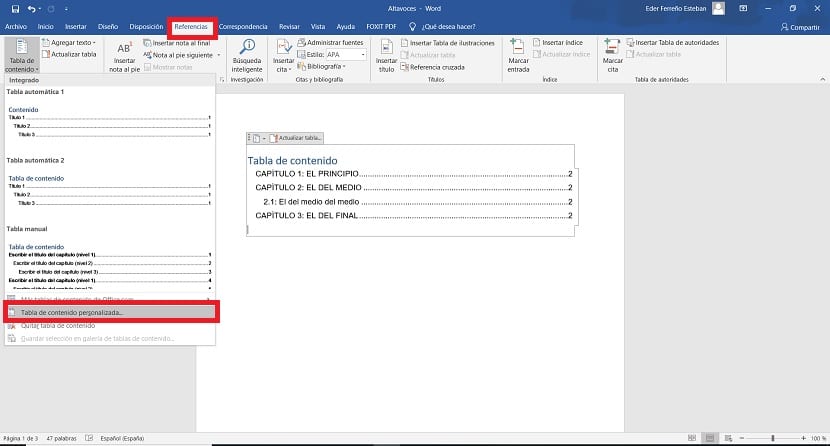
Lze přizpůsobit jakýkoli index, který jsme vytvořili v dokumentu ve Wordu. Je jim nabídnuta funkce, aby si je každý uživatel mohl přizpůsobit na základě dokumentu, který vytvořil. Způsob zadání této funkce je velmi jednoduchý, podobně jako kroky, které jsme použili k jejímu vytvoření.
Proto musíme vstoupit do sekce s odkazy v horní části obrazovky. Dále klikneme na tlačítko pro obsah, aby se poté zobrazilo kontextové menu v této sekci. Pak musíme vstoupit ve volbě «Vlastní obsah», který je umístěn na konci kontextového menu. Na obrazovce se poté otevře nové okno.
V tomto okně máme řadu možností, jak přizpůsobit tento index, který budeme používat v aplikaci Word. Možnosti zobrazené v tomto okně jsou:
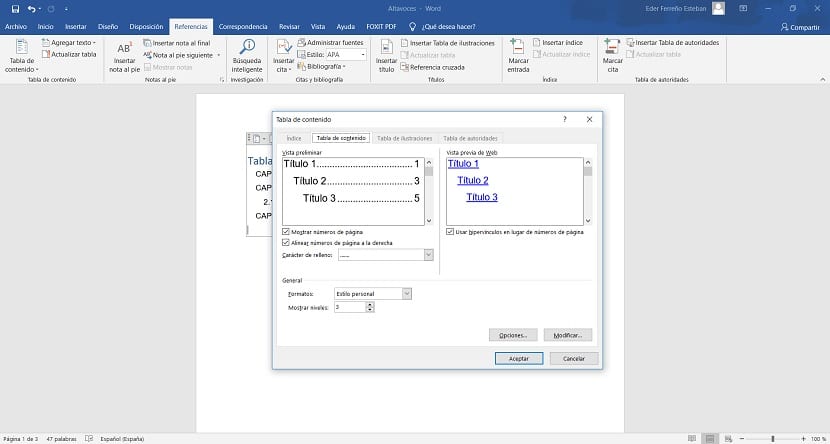
- Zobrazit číslo stránky: Pokud chceme, aby tento rejstřík zobrazoval stránku, kde začíná kapitola
- Použití hypertextových odkazů: V názvech indexů můžeme použít hypertextové odkazy, takže kliknutím na jeden se dostanete na příslušnou stránku. Může to být velmi užitečné, zejména v dokumentech, které jsou poměrně dlouhé, usnadňuje navigaci.
- Formáty: Můžeme také zvolit formát, který chceme použít v názvech indexů, existuje několik možností, ze kterých si můžeme vybrat, abychom mohli tento index kdykoli přizpůsobit.
- Zobrazit úrovně: Je možné zvolit množství úrovní, které chceme zobrazit v indexu ve Wordu. To záleží na úrovních, které jsme v těchto titulech v dokumentu použili. Pokud jsme použili hlavu 1, 2, 3, 4, pak budeme muset použít čtyři úrovně. Musí být přizpůsobeno použití těchto titulů.
Jakmile budou zavedeny změny, které chceme, můžeme vám dát souhlas a dotyčný index byl takový, jaký jsme chtěli. Můžeme již uvedený dokument vytisknout nebo jej poslat poštou, nebo cokoli s ním musíme dělat. Jak vidíte, vytváření indexu ve Wordu není komplikované.